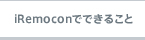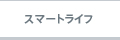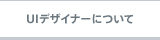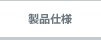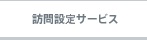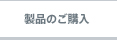TOPページ > よくあるご質問
iRemocon Wi-Fiシリーズに関するFAQ
アプリの設定
アプリの初期設定中に 「エラー 無効なパスワードです。」と表示されて機器登録が完了しません。
機器の設置と設定
工場出荷時の状態に戻す(リセット)にはどうすれば良いですか?
機能や仕様
本製品にはどのような端末(スマートフォンやタブレット)が対応していますか?
ネットワーク接続
アプリの設定
アプリの初期設定中に「iRemocon 検索中 しばらくお待ちください。。。」のあと、 「注意 本体機器を必ずXXXXの接続されているWiFiルーターに接続してください。」と表示されてしまいます。
※XXXXはお客様の環境により異なります。【WLA-AP-001】
対象アプリ:iRemoconWiFi、gHOUSE
以下をご確認ください。
・iRemocon Wi-Fiの型番に対応したアプリをご利用されているか。
対応情報については以下のリンクからご確認ください。
http://i-remocon.com/models/
・本製品がスマートフォンと同一ネットワークに正しく繋がっていること。
・本製品裏面の動作モードスイッチ(SETTING/CONVERTER/REPEATER)がREPEATERまたはCONVERTERになっていること。
上記に問題が無ければ、本製品の再起動(WLA-BL-001)を行なって改善されるかご確認ください。
アプリの初期設定中に 「エラー 無効なパスワードです。」と表示されて機器登録が完了しません。【WLA-AP-002】
対象アプリ:iRemoconWiFi、gHOUSE
以下をご確認ください。
・機器裏面のパスワードが正しく入力されていること。
(0とO、Kとk、hとn、Wとw、2とZ、5とSなどご確認ください)
・機器パスワードが変更されていないこと。変更されている場合は変更されたパスワードを入力してください。
上記を実施しても改善されない場合、または、パスワードをお忘れの場合は本製品の設定を初期化(WLA-BL-002)する必要があります。
機器の設置と設定
本体を再起動するにはどうすれば良いですか?【WLA-BL-001】
機器背面の電源を抜き、再度差し込んでください。本体前面の『POWERランプ』が点滅から点灯に切り替わると起動が完了します。起動には2分程度時間を要します。
工場出荷時の状態に戻す(リセット)にはどうすれば良いですか?【WLA-BL-002】
リセット作業を行なうことにより、本体に記憶されている全てのデータを消去し工場出荷時に戻します。
※リセットに伴い、機器の設定情報(ネットワーク接続情報、設定したリモコンコードの情報)が失われますのでご注意ください。
【手順】
1. 本体を正常に起動します。
2. 機器裏面のリセットボタンを先の細い棒で5秒程度長押しします。(WPSボタンが点滅します)
3. Powerランプが点滅から点灯に切り替わりましたら、本体の再起動(WLA-BL-001)を行なってください。
4. Powerランプが点滅から点灯に切り替わりましたら、リセットが完了します。
機能や仕様
本製品は電波法に基づく認証は取得済みですか?【WLA-FN-001】
本製品は電波法に基づく技術基準適合証明を受けた製品ですので、日本国内で安心してご利用いただけます。
筐体には当該技適マークの表記をしておりませんが、製品内部に表記があります。
認証番号:011-140036
本製品にはどのような端末(スマートフォンやタブレット)が対応していますか?【WLA-FN-002】
本製品での家電コントロールは、ご使用のiRemocon Wi-Fiに対応した専用アプリ(iOS/Android)にて操作をします。
専用アプリに対応した端末等に関する情報は以下のURLを参照ください。
http://i-remocon.com/models/
本製品を使用するには何が必要ですか?【WLA-FN-003】
以下の機器と環境が必要です。
・インターネット環境
・Wi-Fi接続可能なルーター
・専用アプリをインストール可能な端末(スマートフォンやタブレット)
対応情報については以下のURLを参照ください。
http://i-remocon.com/models/
ネットワーク接続
本製品をWi-Fiルーターへ接続するためのWPS機能が利用できません。【WLA-NW-001】
以下をご確認ください。
・本製品裏面の動作モードスイッチ(SETTING/CONVERTER/REPEATER)がREPEATERまたはCONVERTERになっていること。
・接続先のWi-FiルーターがWPS機能に対応していること。
・WPSボタンを押す際、本体前面のPowerランプが点灯状態であること。
※点滅は本製品の起動中ですので、2分ほどお待ちください。
上記を実施しても改善されない場合、本製品とルーターの相性問題により接続できないことが考えられるため、管理画面を使った接続設定を実施してください。詳しくは下記のURLをご確認ください。
[iOS版]
http://i-remocon.com/hp/help_ghouse_ios/manual/network/wifi_index.html
[Android版]
http://i-remocon.com/hp/help_ghouse_android/manual/network/wifi_index.html
アプリから本製品が見つかりません。【WLA-NW-002】
以下の内容をご確認ください。
・本製品がスマートフォンと同一ネットワークに正しく繋がっていること。
・本製品裏面の動作モードスイッチ(SETTING/CONVERTER/REPEATER)がREPEATERまたはCONVERTERになっていること。
上記に問題が無ければ、本製品の再起動(WLA-BL-001)を行なって改善されるかご確認ください。
ルーターと本製品の無線接続ができません。【WLA-NW-003】
以下の内容をご確認ください。
・WPSボタンを押す際、本体前面のPowerランプが点灯状態であること。
※点滅は本製品の起動中ですので、2分ほどお待ちください。
・本製品が接続しているルーターへスマートフォンをWi-Fi接続した状態でインターネットへのアクセスが可能であること。
・ルーターの無線チャネル設定が固定の設定で、チャネル番号が1~11に設定してあること。(自動設定でチャネルが12や13に割り振られていますと本製品がルーターへ接続できない場合があります。ご使用の無線親機側のチャンネルの設定につきまして、付属のマニュアル等をご参照ください。)
・本製品の再起動(WLA-BL-001)を実施。
・管理画面からWi-Fiの接続設定を実施。(詳しくは下記のURLをご確認ください。)
[iOS版]
http://i-remocon.com/hp/help_ghouse_ios/manual/network/wifi_index.html
[Android版]
http://i-remocon.com/hp/help_ghouse_android/manual/network/wifi_index.html
WPS機能を搭載していないルーターに本製品を接続するにはどうすれば良いですか?【WLA-NW-004】
本製品の管理画面をウェブブラウザで開き、手動でネットワークの設定をする方法があります。
詳しくは下記のURLをご確認ください。
[iOS版]
http://i-remocon.com/hp/help_ghouse_ios/manual/network/wifi_index.html
[Android版]
http://i-remocon.com/hp/help_ghouse_android/manual/network/wifi_index.html